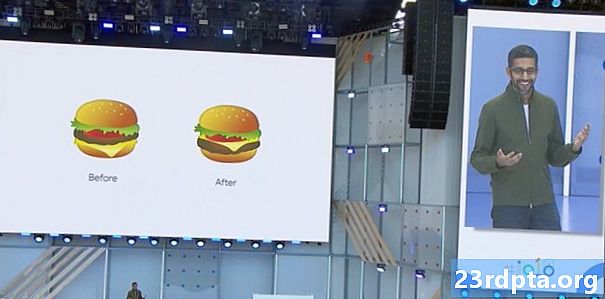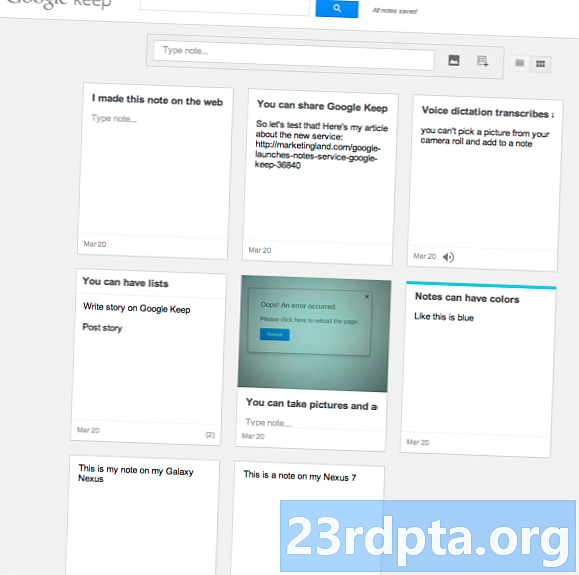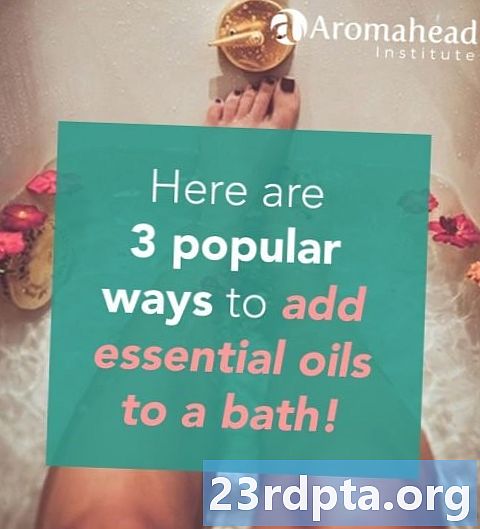
İçerik
- Adım adım talimatlar:
- ES Dosya Gezgini
- Adım adım talimatlar:
- AppStarter
- Adım adım talimatlar:
- Downloader
- Adım adım talimatlar:
- Rela ted

Kodi'yi Firestick'e veya Fire TV'ye yüklemek kolaydır, pasta kadar kolaydır - teknik bilgi gerekmez. Bunu yapmanın birkaç yolu vardır; bunlardan üçünü aşağıda kontrol edebilirsiniz.
Başlamadan önce, Amazon Fire TV'nizde veya Amazon Fire Stick'teki üç ayarı değiştirmeniz gerekir. Akış cihazınızı ateşleyin, Ayarlar> Cihaz> Geliştiriciler seçeneğive “ADB hata ayıklama” ve “Bilinmeyen Kaynaklardan Uygulamalar” seçeneklerini açın. Son adım gitmek Ayarlar> Uygulamalar "Uygulama Kullanım Verilerini Topla" yı kapatın.
Adım adım talimatlar:
- Amazon Fire TV / Stick'inizi başlatın.
- Git Ayarlar> Cihaz> Geliştiriciler seçeneği ve “ADB hata ayıklama” ve “Bilinmeyen Kaynaklardan Uygulamalar” seçeneklerini açın.
- Git Ayarlar> Uygulamalar "Uygulama Kullanım Verilerini Topla" yı kapatın.
Bir kez yapıldığında, Kodi'yi akış cihazınıza yüklemek için aşağıdaki üç yöntemden birini kullanabilirsiniz.
ES Dosya Gezgini
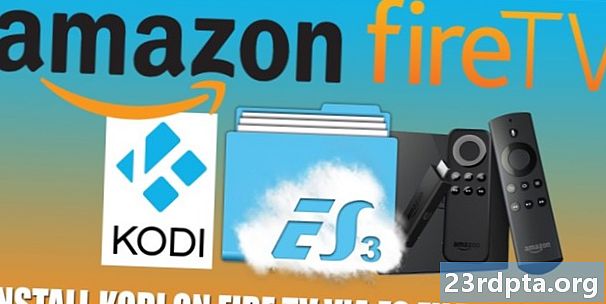
Kodi'yi Firestick'e yüklemenin ilk adımı, Amazon’un uygulama mağazasını akış cihazınız üzerinden ziyaret etmek ve ücretsiz ES Dosya Gezgini uygulamasını indirmek. Yüklendikten sonra uygulamayı başlatın, Araçlar> İndirme Yöneticisive “Yeni” düğmesine tıklayın. Adı ve yolu girmenizi isteyen bir pencere açılacaktır. Aşağıda listelenen ayrıntıları ekleyin ve “Şimdi İndirin” seçeneğini seçin.
- Ad: Kodi
- Yol: https://tinyurl.com/yceglkxx
Dosya indirildikten sonra, “Dosya Aç” ı ve ardından “Yükle” yi seçin ve cihazın sihrini yapmasını bekleyin. Yönergeleri uyguladıysanız, Fire TV / Çubuğunuza Kodi'yi başarıyla yükleyeceksiniz. Şimdi baş Ayarlar> Uygulamalar> Yüklenmiş Uygulamaları Yönet> Kodi başlatmak için.
Adım adım talimatlar:
- Amazon’un uygulama mağazasından ES File Explorer uygulamasını indirin.
- Uygulamayı başlat, başa git Araçlar> İndirme Yöneticisive “Yeni” düğmesine tıklayın.
- Ad ve Yol alanlarını yukarıda listelenen bilgilerle doldurun ve “Şimdi İndir” seçeneğini seçin.
- İşlemi tamamlamak için “Dosya Aç” ve ardından “Kur” u seçin.
AppStarter
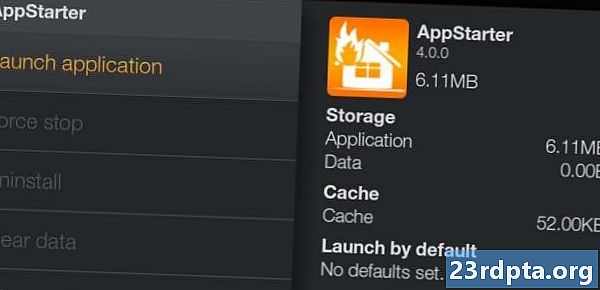
Kodi'yi Firestick'e veya FireTV'ye yüklemek için kullanılan bu yöntem, birincisine benzer, ancak birkaç tıklama daha gerektirir. Daha önce olduğu gibi, ilk önce Amazon’un uygulama mağazasından ücretsiz ES File Explorer uygulamasını indirmelisiniz. Hazır olduğunda başlat, oraya git Araçlar> İndirme Yöneticisive “Yeni” düğmesine tıklayın. Açılır pencere göründüğünde, aşağıdaki ayrıntıları ekleyin ve AppStarter'i cihazınıza almak için “Şimdi İndir” seçeneğini seçin.
- Ad: AppStarter
- Yol: https://tinyurl.com/ya3s9e3g
Bu işlem tamamlandıktan sonra, “Dosya Aç” ı ve ardından “Yükle” yi tıklayın ve hazır olduğunda AppStarter'ı başlatın. Son adım “Güncellemeler” e gitmek ve Kodi uygulamasının yanındaki “Kur” düğmesini seçerek akış cihazınıza kurun.
Adım adım talimatlar:
- Amazon’daki App Store’dan ES File Explorer uygulamasını indirin.
- Uygulamayı başlat, başa git Araçlar> İndirme Yöneticisive “Yeni” düğmesini seçin.
- Ad ve Yol alanlarını yukarıda listelenen bilgilerle doldurun ve “İndir” seçeneğini seçin.
- “Dosya Aç” ı ve ardından “Yükle” yi seçin.
- “Güncellemeler” e gidin ve Kodi'nin yanındaki “Kur” düğmesini seçin.
Downloader

Amazon'un uygulama mağazasına gidin ve Downloader uygulamasını akış cihazınıza yükleyin. Uygulamayı başlat, yaz http://kodi.tv/download adres çubuğuna girin ve Kodi’nin web sitesini ziyaret etmek için “Git” e basın. Oradan Android simgesini bulup seçin ve Kodi APK'yi akış cihazınıza indirmeye başlamak için “ARMV7A (32Bit)” seçeneğini tıklayın. Sonra sadece “Yükle” düğmesine basın ve gitmeniz iyi olur.
Adım adım talimatlar:
- Amazon'un uygulama mağazasından Downloader uygulamasını indirin.
- Uygulamayı başlat, yaz http://kodi.tv/download adres çubuğuna gidip “Git” i seçin.
- Android simgesini bulup seçin ve “ARMV7A (32Bit)” seçeneğini tıklayın.
- İşlemi tamamlamak için “Yükle” düğmesine tıklayın.
Bunlar Kodi'yi Firestick veya FireTV'ye yüklemek için üç basit yöntemdir, ancak işi halledebilecek çok az kişi vardır. Hangisini kullandın?
Rela ted
- Android'de Kodi nasıl kurulur ve kullanılır?
- Kodi'den Chromecast'e aktarma - düşündüğünüzden daha kolay
- Chromebook'unuza Kodi nasıl yüklenir
- Kodi vs Plex - sizin için hangisi doğru?
- Denemeniz gereken en iyi 10 Kodi eklentisi
- Android için en iyi 5 Kodi uygulaması